Les artistes TuneCore ont maintenant directement accès à la nouvelle fonctionnalité Canvas de Spotify. Cela leur permet de créer et d’uploader facilement des vidéos pour compléter leurs titres via l’application Spotify for Artists.
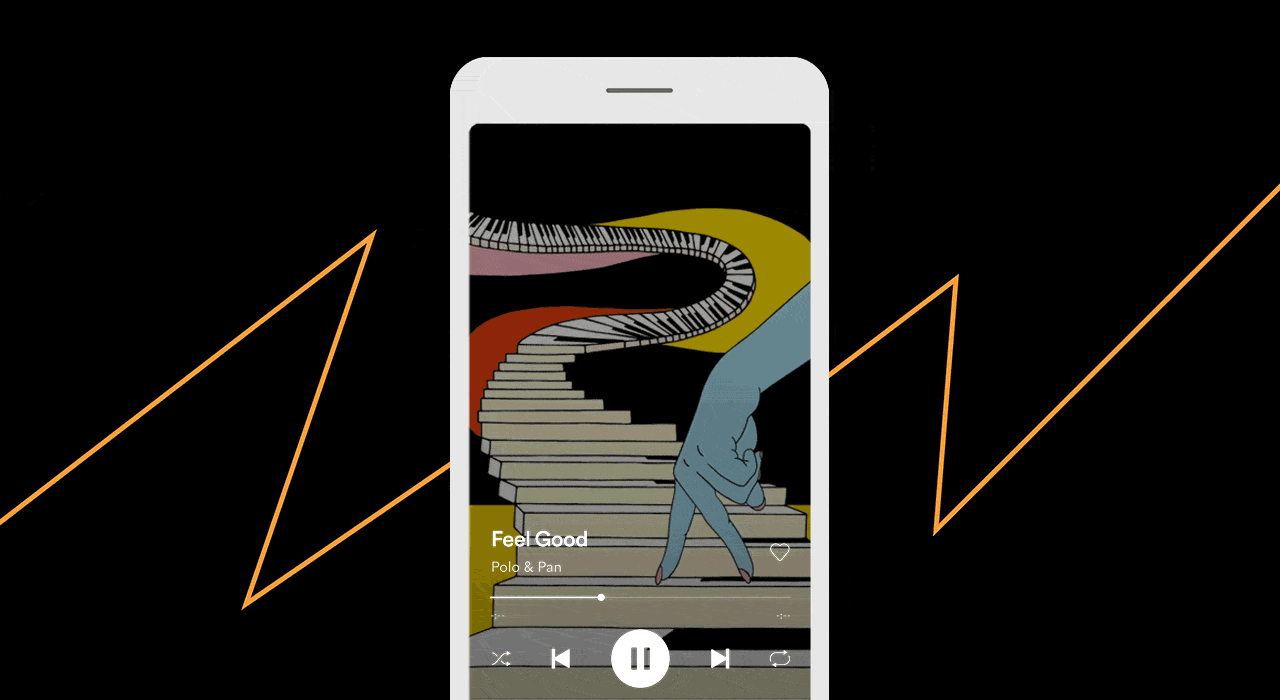
Si vous utilisez l’application Spotify, vous avez probablement déjà vu le contenu vidéo de certains artistes quand vous écoutiez un de leurs titres, qu’il soit sorti récemment ou non. Ces boucles peuvent être des petites vidéos ou des animations psychédéliques apparaissent en arrière-plan sur Spotify lors de la lecture d’un titre. Les artistes TuneCore peuvent maintenant profiter de cette fonctionnalité pour créer et présenter leurs propres éléments visuels afin d’attirer l’attention de leur public.
Canvas permet aux artistes d’uploader des boucles vidéo de 3 à 8 secondes pour chacun de leurs titres. Lors d’un bêta test, Spotify a enregistré une augmentation des partages des titres de 145 % en moyenne, des ajouts sur des playlists de 20 % et des écoutes de 5 %. Cette manière innovante d’intégrer la technologie vidéo à la musique favorise l’engagement émotionnel du public.
Si la création visuelle n’est pas votre point fort, le programme SoundBetter de Spotify vous permet d’entrer en contact avec des créatifs qui vous aideront à trouver le concept visuel parfait pour votre titre. « Canvas étant un format unique pour Spotify, nous voulions que les artistes puissent facilement trouver des créateurs pour les aider à créer des visuels accrocheurs », écrit la société. « Après avoir choisi un créatif, les artistes lui transmettent des informations sur leur morceau et leur vision créative. Le créatif s’en servira comme base pour créer un Canvas personnalisé adapté à leurs besoins. »
Une fois que votre vidéo a été créée, lancez-vous via l’application mobile Spotify for Artists :
- Ouvrez l’application mobile Spotify for Artists (iPhone, Android)
- Cliquez sur l’icône « bibliothèque » en bas
- Sélectionnez votre titre distribué par TuneCore
- Cliquez sur « Créer un Canvas » et choisissez une vidéo à partir de votre appareil photo. L’application Spotify for Artists vous aidera à éditer votre vidéo pour en faire une boucle de 3 à 8 secondes.
Spotify vous propose également quelques conseils utiles lorsque vous créez et éditez la boucle vidéo pour votre titre :
1. Choisissez des séquences où personne ne parle, ne chante ou ne rappe.
La boucle vidéo ne durant que de 3 à 8 secondes, Canvas n’est pas synchronisé avec le titre, il est donc inutile d’essayer de synchroniser la vidéo avec les paroles ; cela donnerait un effet de doublage maladroit.
2. Évitez les coupes vidéo brusques ou les visuels trop stroboscopiques.
Des coupes trop rapides peuvent rendre votre Canvas difficile à comprendre visuellement, et les images saccadées peuvent lasser ou perturber les personnes regardant la vidéo.
3. N’oubliez pas de concentrer l’action dans la « zone de sécurité ».
Assurez-vous que rien d’important dans votre vidéo ne s’affiche dans la « zone cachée » (qui n’est visible que sur certains téléphones) et gardez à l’esprit que les commandes du lecteur masqueront partiellement la moitié inférieure de l’écran.
4. Il n’est pas utile d’ajouter le titre de la chanson et le nom de l’artiste.
Le nom de l’artiste, le titre de la chanson et la durée de la piste sont tous déjà visibles dans la vue Lecture en cours sur l’application mobile Spotify. Tirez le maximum de chaque pixel en laissant les images parler d’elles-mêmes.
5. Restez dans les trois types de formats classiques de boucles.
Découvrez les formats de boucle disponibles et choisissez celle qui convient le mieux à votre identité visuelle.
-La boucle continue (Continuous Loop) donne à votre vidéo la sensation agréable d’un gif en boucle sans début ni fin précise. Il peut être nécessaire de s’entraîner ou de s’y connaître un peu en montage vidéo pour y parvenir, mais cela en vaut la peine.
-La boucle à coupe franche (Hard Cut Loop) présente des points de montage clairs, mais – comme le montre cet exemple de L’Impératrice– cela peut être habilement déguisé.
-Le rebond (Rebound) est le moyen le plus simple pour un vidéaste amateur d’obtenir une boucle fluide : Il joue votre vidéo puis la rejoue en sens inverse. Comme le montre cet exemple de Tune-Yards, l’effet est non seulement fluide mais fascinant. (N’oubliez pas : cela ne fonctionne que sur nos applications mobiles !)
6. Essayez de raconter une histoire complète dans le temps imparti.
Des millions de personnes super créatives ont prouvé qu’il est possible d’avoir un résultat incroyable avec une toute petite vidéo. Un Canvas ne dure que 3 à 8 secondes, mais une histoire incomplète ou un clip coupé de manière franche peuvent accrocher votre public et lui donner envie d’en découvrir plus. Jetez un œil à quelques exemples ici pour vous inspirer.
7. Illustrez votre profil Spotify.
Vous avez probablement déjà téléchargé une pochette d’album, une photo de profil, une image d’en-tête et peut-être des playlists. Ce que vous faites dans votre Canvas est une autre manière d’exprimer votre style et votre personnalité sur Spotify. Pourquoi ne pas communiquer votre identité visuelle de manière cohérente sur tout votre profil ? Voyez comment Homme utilise le motif en demi-cercle dans ses boucles Canvas, un thème qui apparaît également sur la pochette de son album et même dans ses titres.
8. Essayez de créer un thème ou une histoire que l’on retrouve sur tout un album.
Au lieu de créer douze visuels différents pour son album Tangerine Dream II sorti en 2019, Alex Wiley a associé ses titres à des boucles vidéo contenant le visuel d’une télévision affichant des images au hasard et le décor surréaliste d’un salon.
9. N’hésitez pas à mettre à jour votre Canvas.
Contrairement à une pochette d’album physique, vous pouvez modifier votre Canvas quand vous le voulez ou en fonction de l’évolution de votre style. Billie Eilish, par exemple, a mis à jour ses Canvas pour remercier ses fans en publiant pour chaque titre une animation créée avec des éléments artistiques proposés par ses fans. Changez votre Canvas pour raconter une histoire, pour tester différentes visions, pour entretenir la relation avec votre public ou simplement vous amuser !
10. Adaptez votre musique en fonction du moment.
Votre musique évoque les vacances ? Une actu vous a particulièrement marqué ces derniers temps ? Canvas est un outil qui vous permet de vous exprimer et vous pouvez le mettre à jour en fonction de votre inspiration. Par exemple, Tycho a relooké ses Canvas pour la Gay Pride en les mettant tous à jour pour célébrer cette cause. Les Canvas pouvant changer autant que vous le voulez, vos morceaux peuvent capturer l’ici et maintenant comme jamais.
Une fois que vous accédez à Canvas dans votre compte Spotify for Artists, vous pouvez suivre le nombre de vues de chacune de vos vidéos et ainsi garder un œil sur leurs performances. Et l’autre bonne nouvelle concernant cette fonctionnalité, c’est qu’elle est gratuite pour les artistes TuneCore. Vous pourrez donc tester autant de vidéos et de créations que vous le souhaitez !
Pour les artistes TuneCore qui souhaitent profiter de leur compte Spotify for Artists, vous pouvez y accéder via le tableau de bord. Pour plus d’informations sur les avantages d’une distribution de votre musique sur Spotify et de la gestion de votre profil Spotify for Artists, cliquez ici.
